Hindi Gumagana ang iPhone Front Camera? Narito ang Bawat Posibleng Pag-aayos [2022]
Abr 27, 2022 • Naihain sa: Ayusin ang Mga Isyu sa iOS Mobile Device • Mga napatunayang solusyon
“Hindi gumagana ang aking iPhone 8 Plus front camera. Sa tuwing susubukan kong mag-selfie, itim na screen lang ang ipinapakita nito!"
Habang tinanong ako ng isang kaibigan ko tungkol sa hindi gumaganang isyu sa harap ng camera ng kanyang iPhone, napagtanto ko na maraming tao ang nakatagpo ng problemang ito. Maaaring mukhang hindi karaniwan, ngunit kung minsan ang iPhone front camera ay nagiging itim sa halip. Dahil ang front camera, hindi gumagana ang problema ay maaaring sanhi dahil sa iba't ibang mga kadahilanan, ito ay mahalaga upang masuri muna ito. Ipapaalam sa iyo ng post na ito kung paano ayusin ang iPhone 6/6s/7/8 front camera na hindi gumagana sa iba't ibang paraan.
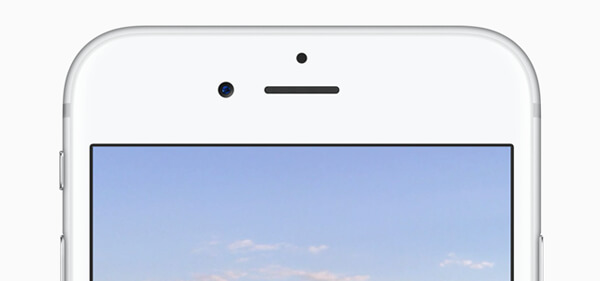
Bahagi 1: Mga Posibleng Dahilan para sa iPhone Front Camera Hindi Gumagana
Kung hindi gumagana ang front camera ng iyong iPhone, maaaring ito ay dahil sa mga sumusunod na dahilan. Kapag natukoy mo na ang dahilan, madali mong maaayos ang isyung ito sa iPhone.
- Maaaring hindi nailunsad nang tama ang camera app sa iyong iPhone.
- Ang mga kinakailangang proseso at module ay maaaring hindi na-load nang maayos o maaaring masira.
- Ang iyong iPhone ay maaaring pumasok sa isang deadlock o maaaring mabitin.
- Minsan, kahit na ang isang third-party na app na may access sa camera ay maaaring mag-malfunction.
- Kung sakaling na-update mo ang iyong iPhone sa isang sira o hindi matatag na bersyon ng iOS, maaari rin itong maging sanhi ng isyung ito.
- Ang ilang iba pang mga setting sa iyong iPhone (tulad ng voice-over) ay maaari ding maging sanhi ng problemang ito.
- Panghuli, maaaring may problemang nauugnay sa hardware (dahil maaaring masira ang camera)
Part 2: Paano Lutasin ang iPhone Front Camera na hindi gumagana Problema?
Ngayon kapag alam mo na ang tungkol sa mga posibleng dahilan kung bakit hindi gumagana ang iPhone 6/6s/7/8 front camera, mabilis nating lutasin ang isyung ito sa mga pag-aayos na ito.
2.1 Isara at I-restart ang Camera App
Malamang na ang Camera app sa iyong iPhone ay maaaring hindi na-load nang tama, na nagiging dahilan upang maging itim ang front camera ng iPhone. Upang ayusin ito, maaari mong isara ang app mula sa paggana sa background at i-restart ito.
Kung mayroon kang iPhone 8 o mas lumang henerasyong device, pagkatapos ay i-double tap ang opsyon sa tahanan. Sa mas bagong mga modelo, mag-swipe pataas mula sa Home screen at huminto sa gitna. Ilulunsad nito ang App Drawer sa iyong iPhone. Maaari ka na ngayong mag-swipe pakaliwa/kanan upang piliin ang camera app o i-swipe ang card nito pataas upang isara ito.
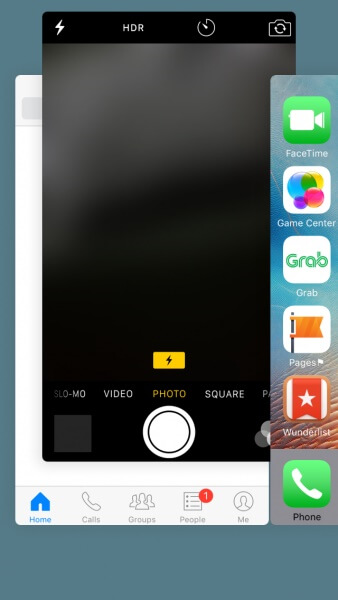
Kapag naisara na ang camera app, maaari mong i-tap muli ang icon nito para i-restart ito at tingnan kung aayusin nito ang hindi gumaganang isyu sa iPhone front camera.
2.2 Ilipat ang Feature ng Front o Rear Camera
Ang isa pang posibleng dahilan kung bakit hindi gumagana ang front camera sa iyong device ay maaaring nauugnay sa paglipat ng front/rear lens. Maaari mo lamang ilunsad ang camera app sa iyong iPhone at i-tap ang icon ng switch upang malutas ito. Ang icon ng switch ay matatagpuan alinman sa itaas ng screen o sa ibaba.
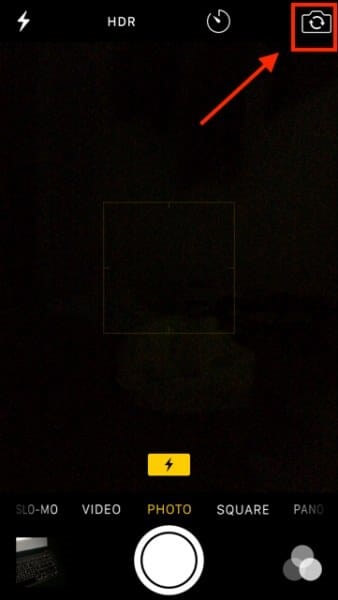
Hahayaan ka nitong lumipat mula sa likuran patungo sa front camera ng iyong device at madaling ayusin ang problemang ito.
2.3 I-off ang Voice-Over Function
Ang Voice-over ay isang katutubong tampok sa iPhone na ginagamit upang magsalita ng mga opsyon para sa mga user na may kapansanan sa paningin. Napagmasdan na ang tampok na voice-over ay minsan ay maaaring gawing itim ang front camera ng iPhone.
Samakatuwid, kung hindi gumagana ang front camera sa iyong iPhone, maaari mong i-disable ang voice-over na feature. Upang gawin ito, i-unlock ang iyong iPhone at pumunta sa Mga Setting nito > General > Accessibility > Voice-Over at i-toggle off ang feature.
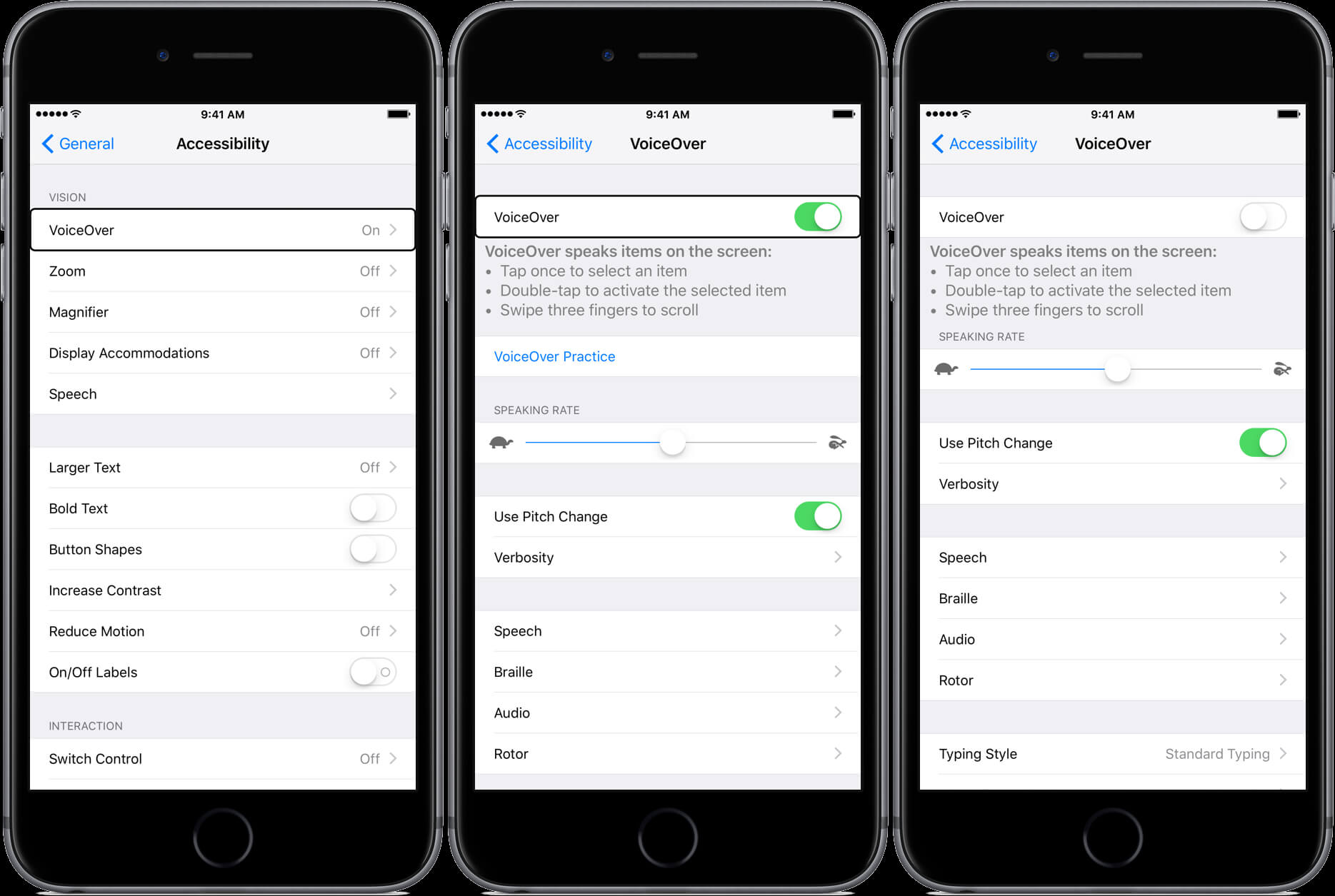
2.4 I-restart ang iyong iPhone
Minsan, ang kailangan lang upang ayusin ang front camera ay isang simpleng pag-restart ng device. Dahil ire-reset nito ang kasalukuyang ikot ng kuryente ng iyong iPhone, awtomatikong maaayos ang anumang deadlock o menor de edad na isyu.
Kung nagmamay-ari ka ng iPhone X, 11, o 12, pindutin ang Side + Volume Up/Down key nang sabay-sabay. Sa kabilang banda, kung mayroon kang mas lumang henerasyong device, maaari mo lang pindutin nang matagal ang Power button sa gilid.
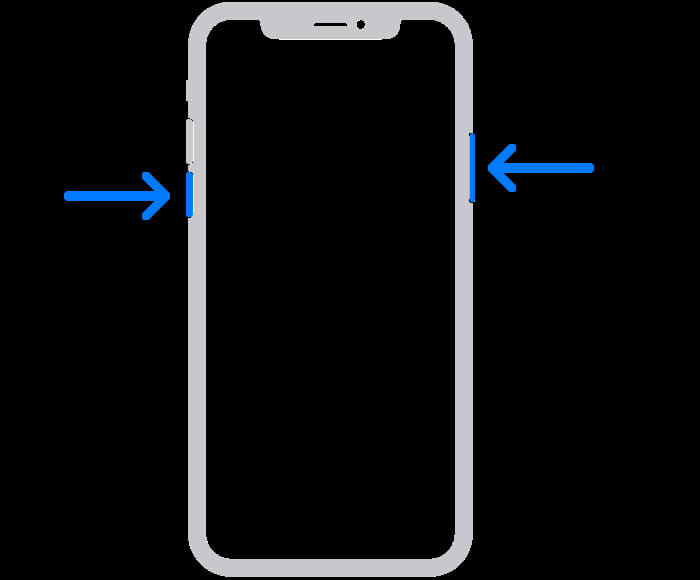
Kapag lumabas na ang power slider, maaari mo itong i-swipe at maghintay habang nag-o-off ang iyong device. Ngayon, maghintay ng 5-15 segundo at pindutin ang power button para i-restart ito.
2.5 I-reset ang Mga Setting sa iyong iPhone
Gaya ng nakasaad sa itaas, ang anumang hindi alam na pagbabago sa mga setting ng iyong device ay maaari ding magdulot ng isyu tulad ng iPhone 6/6s/6 Plus front camera na hindi gumagana. Ang pinakamadaling paraan upang ayusin ang front camera na hindi gumagana ay sa pamamagitan ng pag-reset ng mga setting ng iyong device.
Maaari mong i-unlock ang iyong iPhone at pumunta sa Mga Setting nito > Pangkalahatan > I-reset at i-tap ang opsyong "I-reset ang Lahat ng Mga Setting". Kumpirmahin ang passcode ng iyong device at maghintay habang ang iyong iPhone ay magre-restart sa mga default na setting nito. Hindi nito tatanggalin ang nakaimbak na data sa iyong iPhone ngunit o-overwrite lang ang anumang mga naka-save na setting na may mga default na halaga.
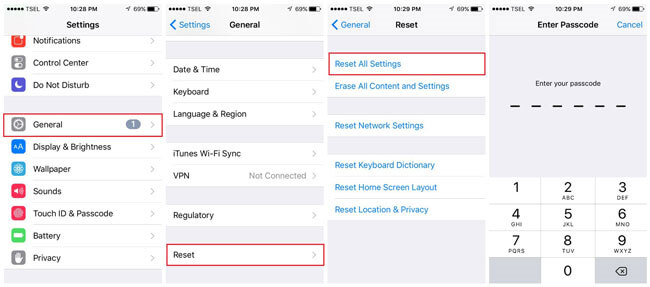
2.6 Gumamit ng iOS Repairing Application
Panghuli, ang mga pagkakataon ay ang isang isyu na nauugnay sa firmware ay maaaring maging sanhi ng problema sa iPhone front camera na hindi gumagana. Sa kasong ito, maaari mong gamitin ang isang nakalaang application tulad ng Dr.Fone - System Repair (iOS). Ito ay isang user-friendly at 100% secure na solusyon na maaaring magkasya sa bawat menor de edad o pangunahing isyu sa iyong iPhone.
- Dr.Fone - System Repair (iOS) ay napakadaling gamitin, at kailangan mong sundin ang isang click-through na proseso upang ayusin ang iyong device.

- Ang application ay madaling ayusin ang isang isyu tulad ng iPhone front camera na hindi gumagana (kung ang isang error na nauugnay sa firmware ang sanhi nito).
- Bukod doon, maaari ring ayusin ng application ang iba pang mga menor de edad/pangunahing isyu tulad ng screen ng kamatayan, hindi tumutugon na device, iPhone na na-stuck sa recovery mode, atbp.
- Kung gusto mo, maaari mong piliing panatilihin ang iyong data sa iPhone upang walang mawala sa iyong mga file sa panahon ng proseso ng pag-aayos.

- Ang proseso upang ayusin ang camera ng iyong iPhone ay medyo simple, at hindi mo kailangang i-jailbreak ang iyong telepono upang magamit ang tool.

Konklusyon
Ngayon kapag alam mo na ang 6 na iba't ibang paraan upang ayusin ang iPhone front camera, madali mong malalampasan ang problemang ito. Inirerekomenda kong panatilihin ang isang application tulad ng Dr.fone - System Repair (iOS) na naka-install. Kapag na-install mo na ang application, magagamit mo ito kaagad upang ayusin ang anumang isyu na nauugnay sa iPhone sa hinaharap.
Mga Problema sa iPhone
- Mga Problema sa Hardware ng iPhone
- Mga Problema sa Pindutan ng iPhone sa Home
- Mga Problema sa iPhone Keyboard
- Mga Problema sa iPhone Headphone
- Hindi Gumagana ang iPhone Touch ID
- Pag-overheat ng iPhone
- Hindi Gumagana ang Flashlight ng iPhone
- Hindi Gumagana ang Silent Switch ng iPhone
- Hindi Sinusuportahan ang iPhone Sim
- Mga Problema sa iPhone Software
- Hindi Gumagana ang Passcode ng iPhone
- Hindi Gumagana ang Google Maps
- Hindi Gumagana ang Screenshot ng iPhone
- Hindi Gumagana ang iPhone Vibrate
- Nawala ang Mga App sa iPhone
- Hindi Gumagana ang Mga Emergency Alerto sa iPhone
- Hindi Ipinapakita ang Porsyento ng Baterya ng iPhone
- Hindi Nag-a-update ang iPhone App
- Hindi Nagsi-sync ang Google Calendar
- Hindi Pagsubaybay ng Mga Hakbang sa Health App
- Hindi Gumagana ang Auto Lock ng iPhone
- Mga Problema sa Baterya ng iPhone
- Palitan ang iPhone 6 Battery
- Baterya ng iPhone
- Problema sa Baterya ng iPhone
- Hindi Magcha-charge ang iPhone
- Mga Problema sa iPhone Media
- Problema sa iPhone Echo
- iPhone Camera Black
- Hindi Magpapatugtog ng Musika ang iPhone
- iOS Video Bug
- Problema sa Pagtawag sa iPhone
- Problema sa iPhone Ringer
- Problema sa iPhone Camera
- Problema sa iPhone Front Camera
- Hindi Nagri-ring ang iPhone
- Hindi Tunog ang iPhone
- Mga Problema sa iPhone Mail
- I-reset ang Voicemail Password
- Mga Problema sa Email sa iPhone
- Nawala ang Email ng iPhone
- Hindi Gumagana ang Voicemail ng iPhone
- Hindi Magpe-play ang Voicemail ng iPhone
- Hindi makakuha ng koneksyon sa Mail ang iPhone
- Hindi Gumagana ang Gmail
- Hindi Gumagana ang Yahoo Mail
- Mga Problema sa Pag-update ng iPhone
- Na-stuck ang iPhone sa Apple Logo
- Nabigo ang Pag-update ng Software
- Update sa Pag-verify ng iPhone
- Hindi Makontak ang Server ng Pag-update ng Software
- Problema sa pag-update ng iOS
- Mga Problema sa Koneksyon sa iPhone/Network
- Mga Problema sa Pag-sync ng iPhone
- Ang iPhone ay Hindi Pinagana Kumonekta sa iTunes
- iPhone Walang Serbisyo
- Hindi Gumagana ang Internet sa iPhone
- Hindi Gumagana ang iPhone WiFi
- Hindi Gumagana ang iPhone Airdrop
- Hindi Gumagana ang iPhone Hotspot
- Hindi Kokonekta ang Airpods sa iPhone
- Hindi Nagpares ang Apple Watch sa iPhone
- Hindi Nagsi-sync sa Mac ang Mga Mensahe sa iPhone




Alice MJ
tauhan Editor
Karaniwang may rating na 4.5 ( 105 ang lumahok)